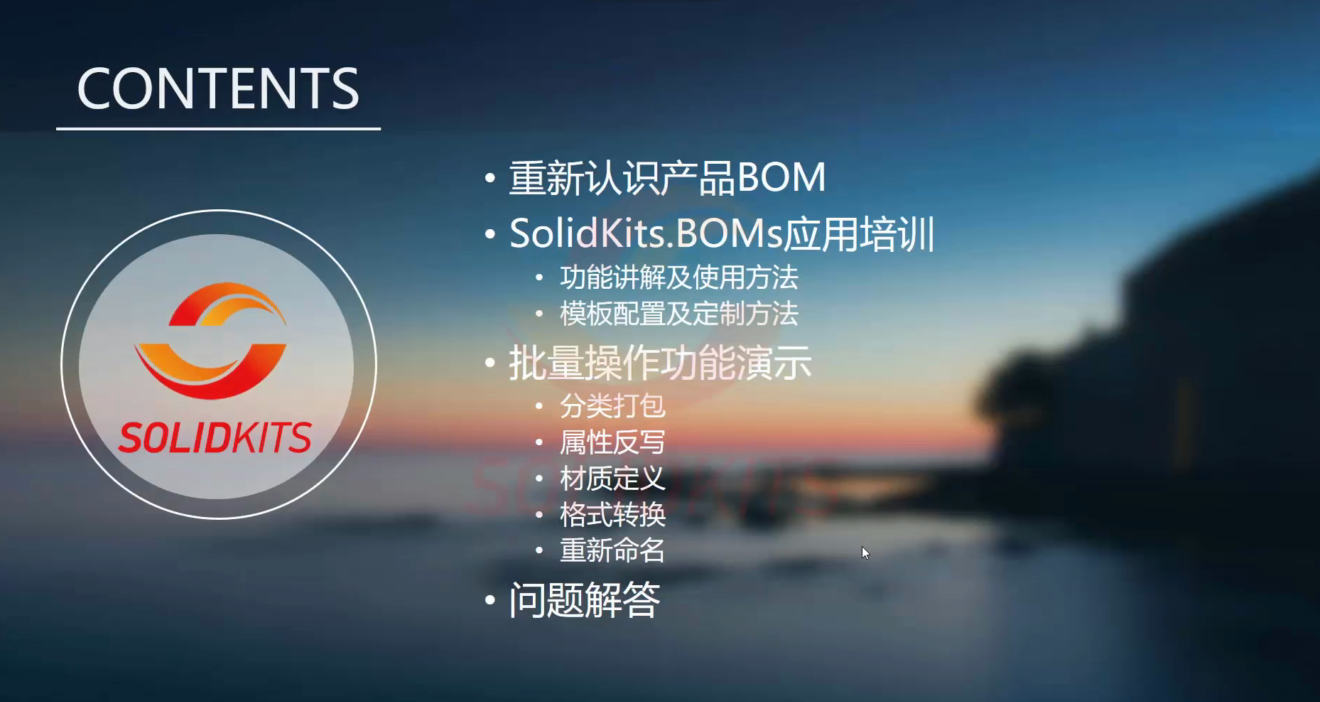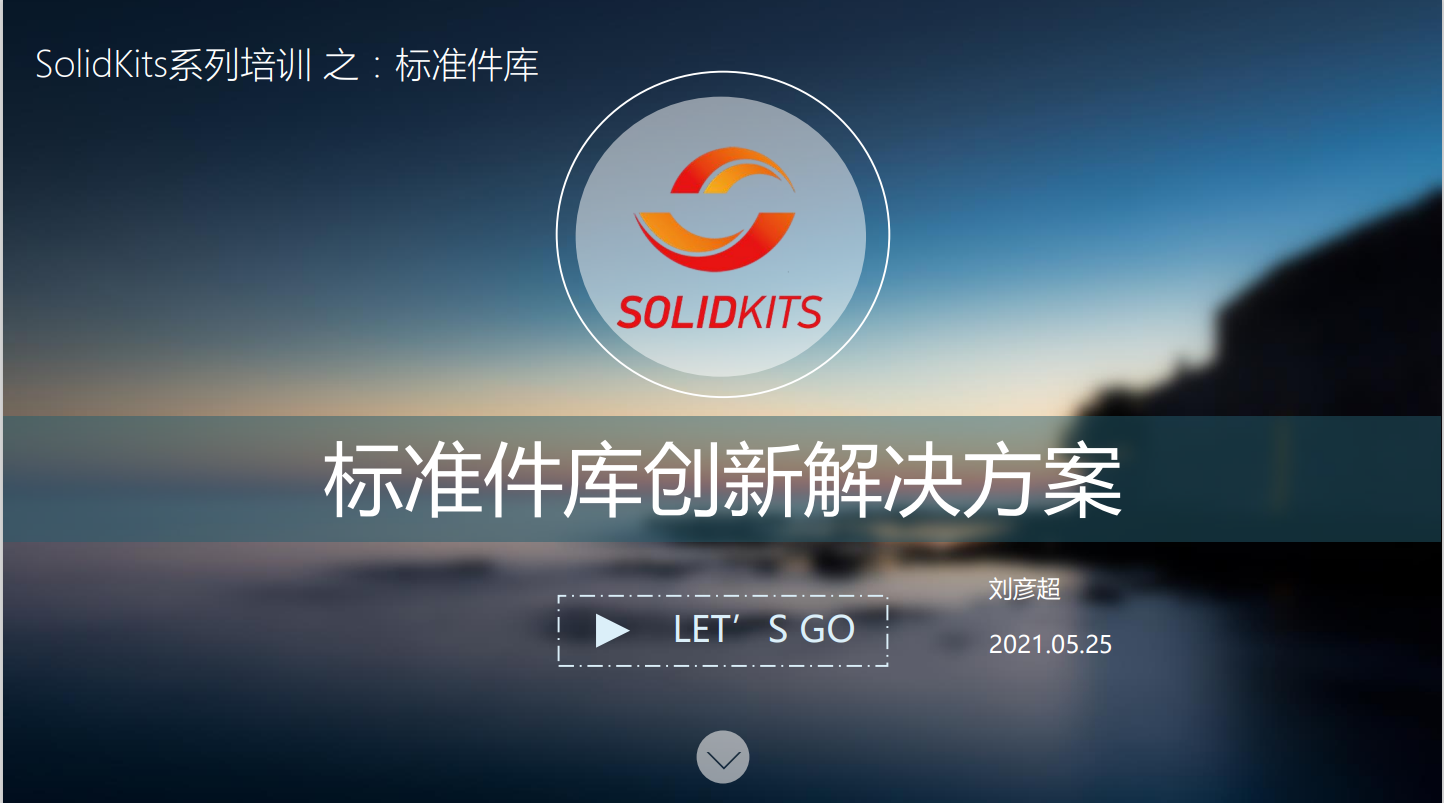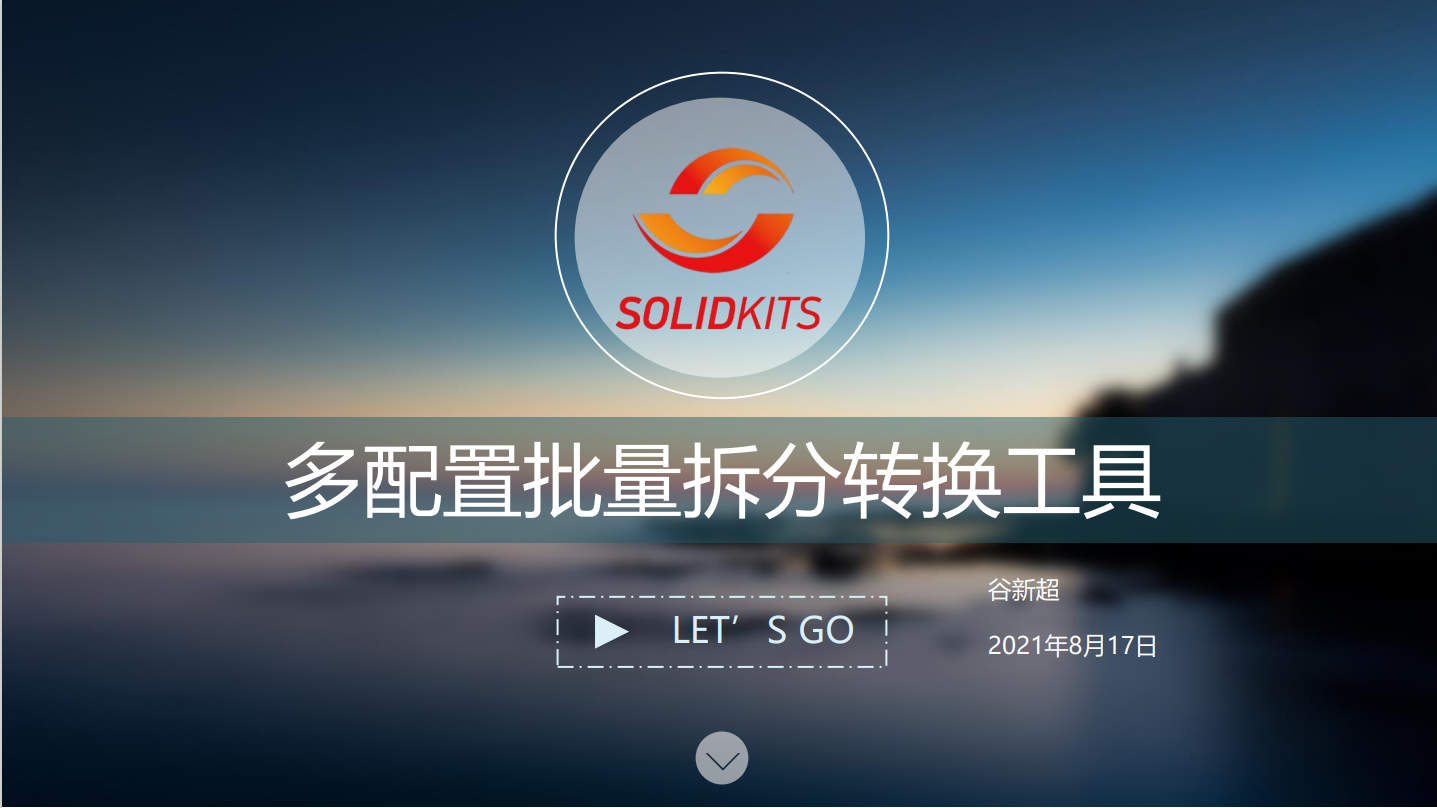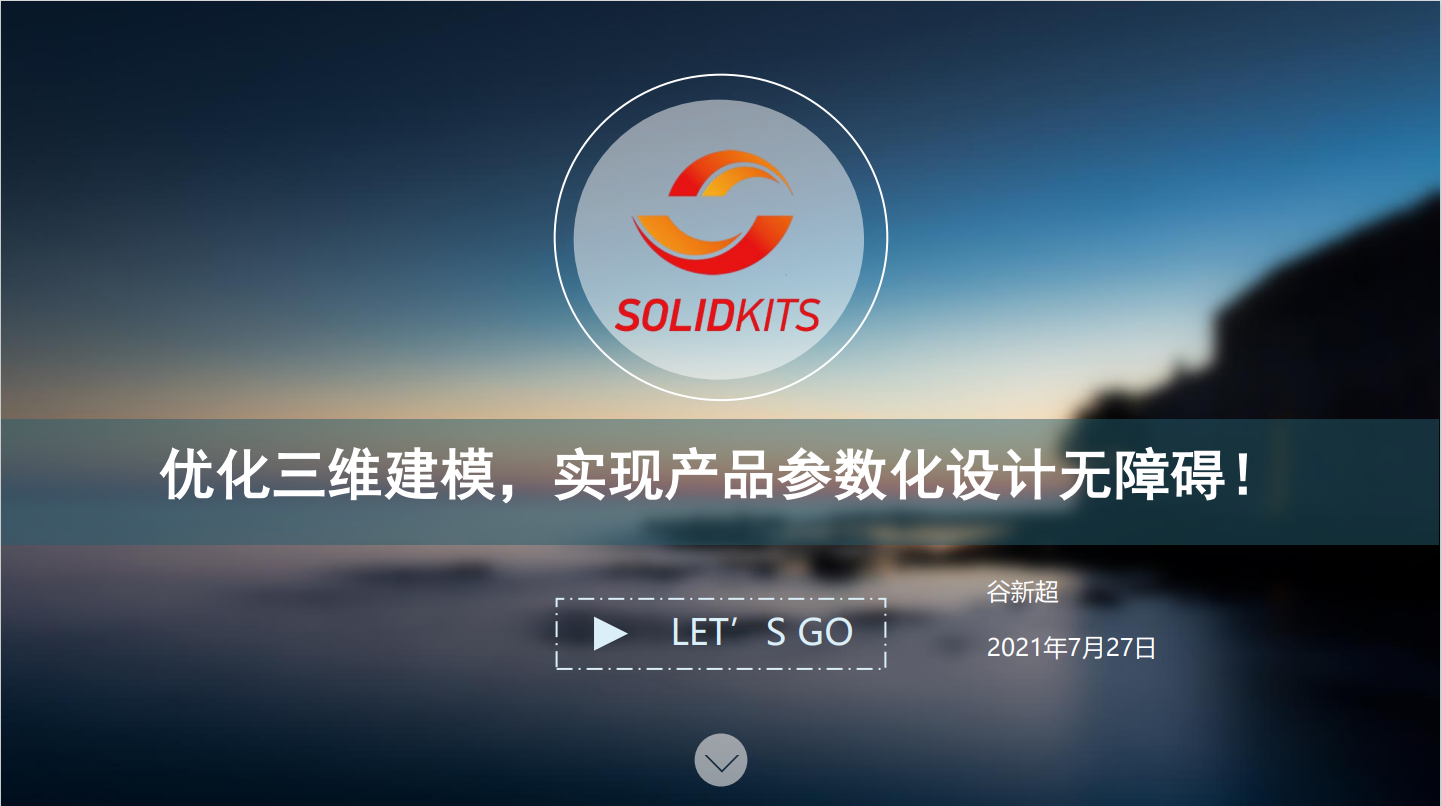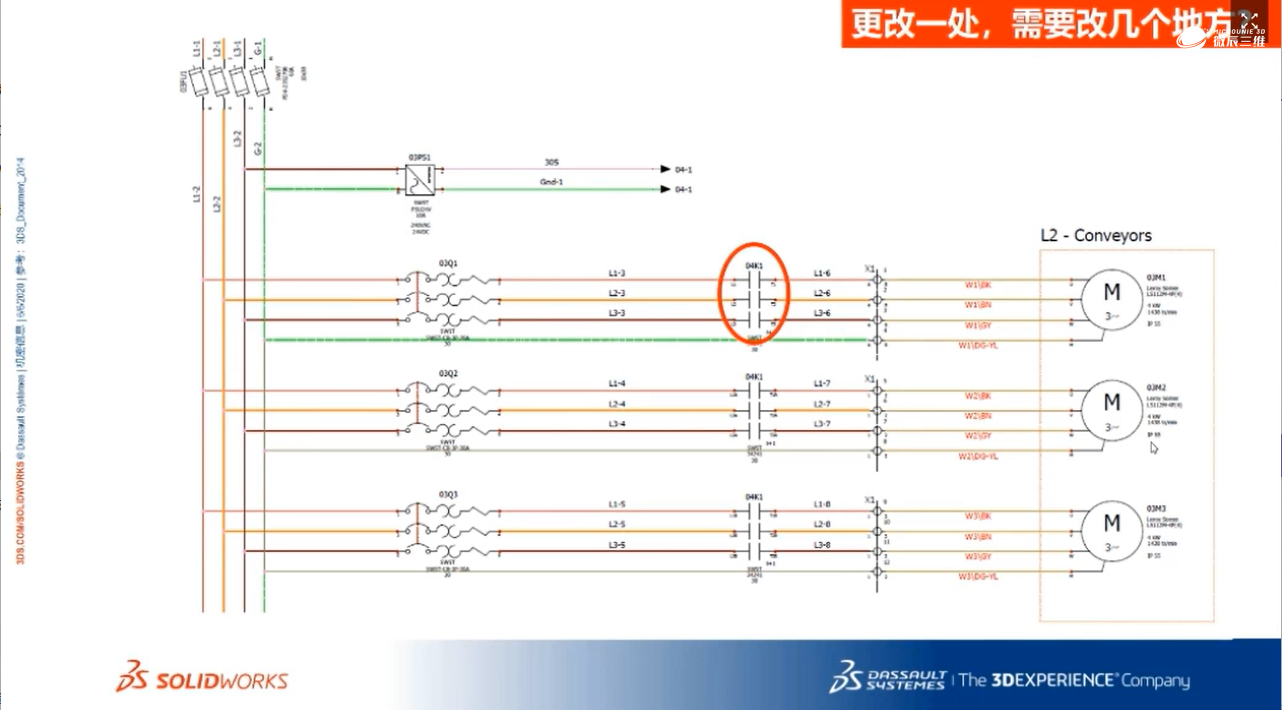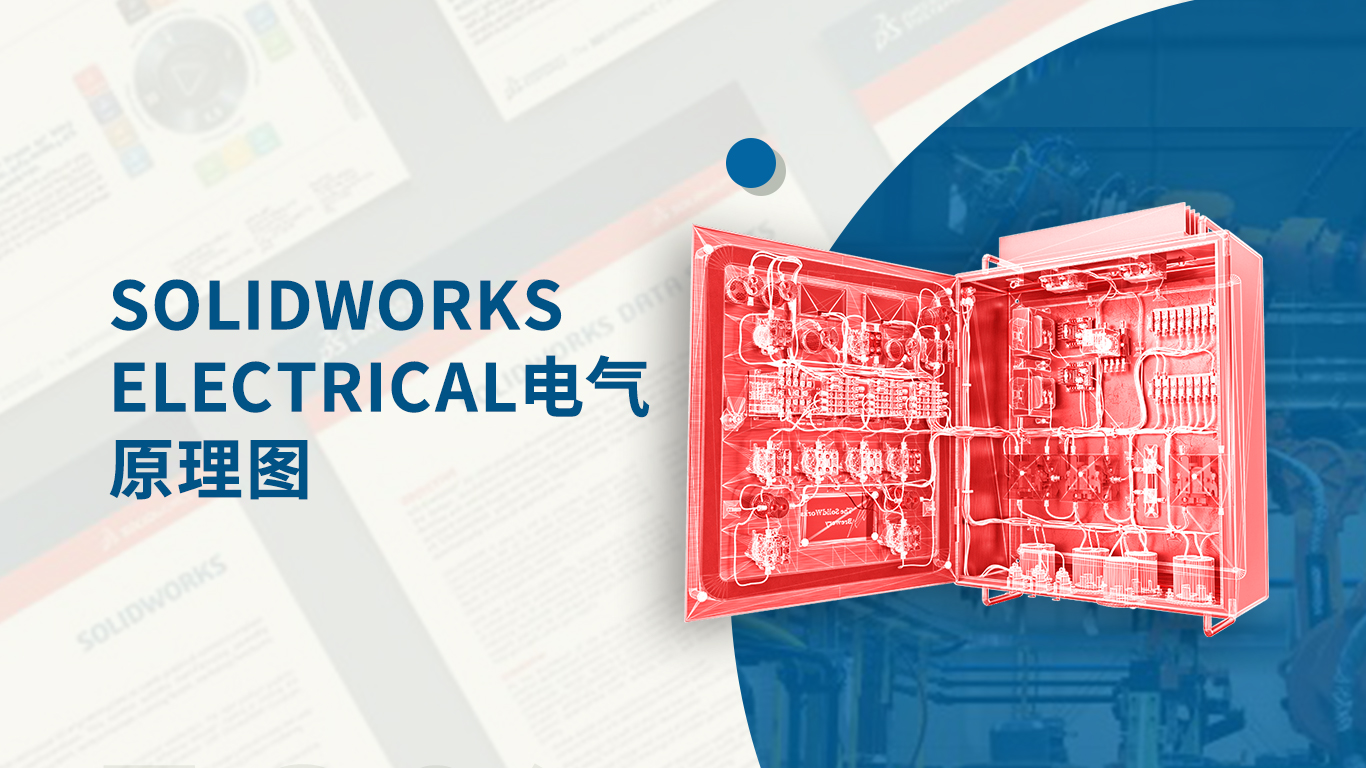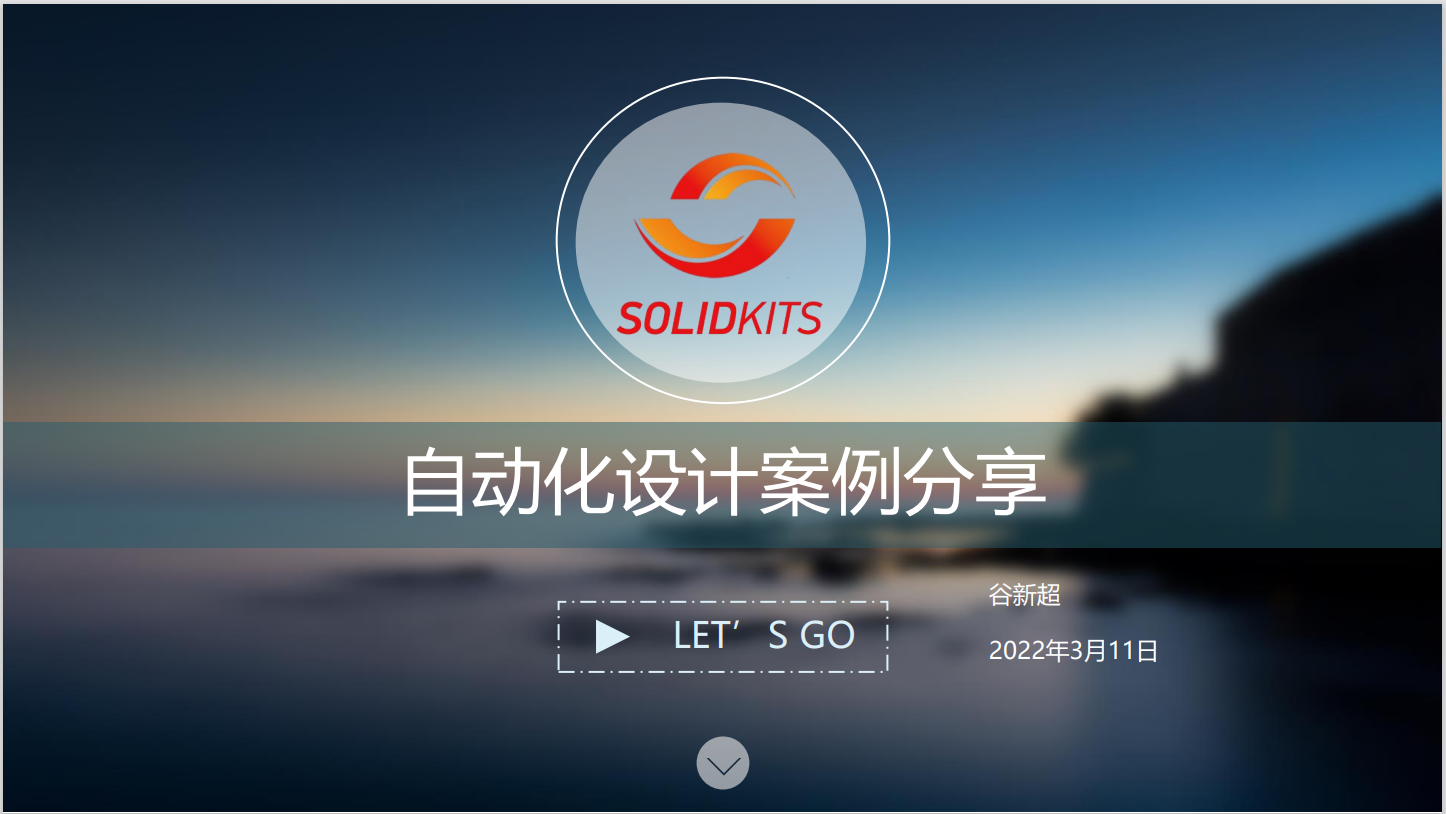全部课程分类 

快速掌握SOLIDWORKS齿轮转动的应用
时间:2022-03-13 16:05:45 作者: admin 阅读:801
在机械设计中,我们经常需要使用到齿轮传动,它具有传动精度高,可以调节传动比等优点。那么我们如何去快速配合齿轮让它完全啮合而且不会干涉呢?下面就给大家详细介绍齿轮的技巧。
1、新建两个大小齿轮零件,完成后在小齿轮绘制一条穿过凹点中心的辅助线,大齿轮绘制一条穿过凸点的中心辅助线。
2、新建装配体,插入参考几何体基准轴命令,选择前视基准面和右视基准面,单击确定,建立“基准轴1”。插入参考几何体基准面命令,选择右视基准面,输入偏移距离168,该距离为大小齿轮之间的中心距,单击确定,完成“基准面1”的创建。点击观阅基准轴和观阅基准面,使基准轴和基准面可见。
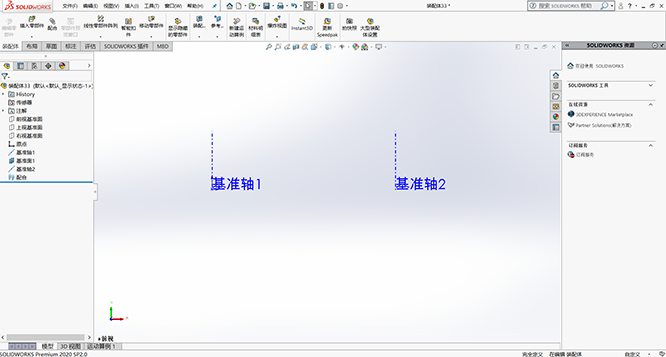
3、插入参考几何体基准轴命令,选择基准面1和前视基准面,单击确定,建立“基准轴2”。齿轮装配体的参考布局建立完成。
4、插入小齿轮零件,,并将其设置为浮动。单击配合命令,使小直齿轮的轴线和基准轴1重合,齿轮端面和上视基准面重合。插入大齿轮零件,单击配合命令,使大齿轮的轴线和基准轴2重合,齿轮端面和上视基准面重合。
5、完成齿轮的啮合,选择我们上面绘制的辅助线,添加重合关系。
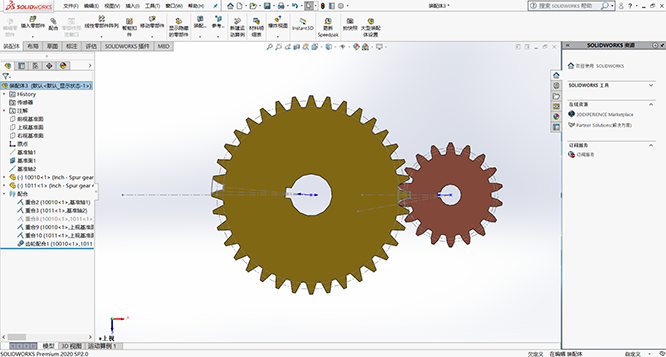
6、插入配合-机械配合-齿轮配合-选择两个齿轮的中心线,自动识别传动比。
7、压缩或删除辅助线的重合关系,完成。
1、新建两个大小齿轮零件,完成后在小齿轮绘制一条穿过凹点中心的辅助线,大齿轮绘制一条穿过凸点的中心辅助线。
2、新建装配体,插入参考几何体基准轴命令,选择前视基准面和右视基准面,单击确定,建立“基准轴1”。插入参考几何体基准面命令,选择右视基准面,输入偏移距离168,该距离为大小齿轮之间的中心距,单击确定,完成“基准面1”的创建。点击观阅基准轴和观阅基准面,使基准轴和基准面可见。
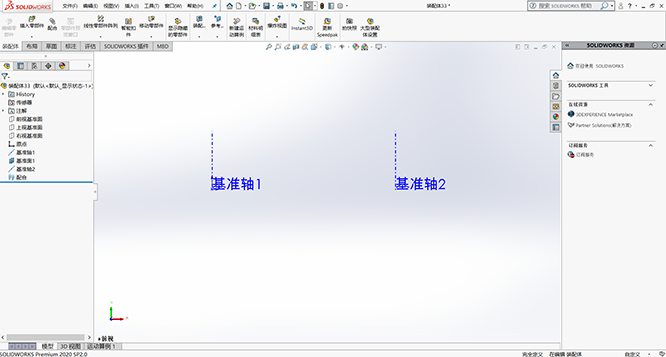
3、插入参考几何体基准轴命令,选择基准面1和前视基准面,单击确定,建立“基准轴2”。齿轮装配体的参考布局建立完成。
4、插入小齿轮零件,,并将其设置为浮动。单击配合命令,使小直齿轮的轴线和基准轴1重合,齿轮端面和上视基准面重合。插入大齿轮零件,单击配合命令,使大齿轮的轴线和基准轴2重合,齿轮端面和上视基准面重合。
5、完成齿轮的啮合,选择我们上面绘制的辅助线,添加重合关系。
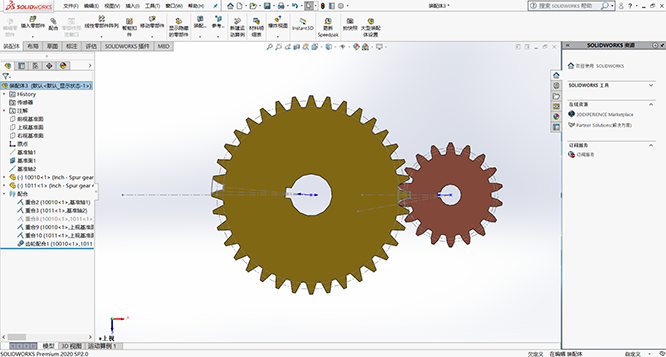
6、插入配合-机械配合-齿轮配合-选择两个齿轮的中心线,自动识别传动比。
7、压缩或删除辅助线的重合关系,完成。
联系我们
地址:北京市海淀区西小口路66号中关村东升科技园·北领地B-2楼4层B407室
电话:18931719139
邮箱:info@microunie.com
网址:http://www.microunie.com/
电话:18931719139
邮箱:info@microunie.com
网址:http://www.microunie.com/

二维码